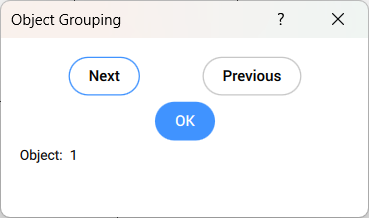図形グループ
GROUPコマンドを実行して開きます。
図形グループダイアログボックスでは、カレント図面の図形に名前を付けてグループにして表示・作成・修正・削除することができます。
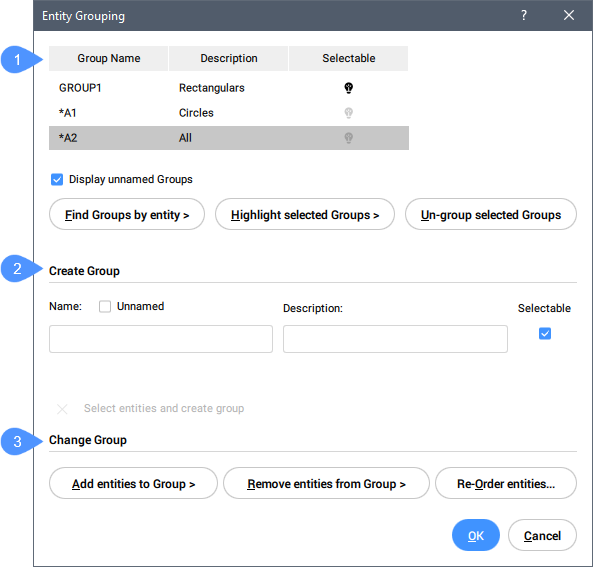
- 既存のグループ
- グループを作成
- グループを変更
既存のグループ
既存のすべてのグループを、グループ名と簡単な説明とともに一覧表示します。
- 名前の無いグループを表示
- 名前の無いグループの表示/非表示を切り替えます。
- 図形でグループを検索
- 図面の中の図形を選択したときに、グループ名一覧ダイアログボックスにグループ名を表示します。
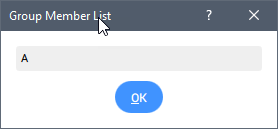
- 選択グループをハイライト
- 選択されたグループの図形をハイライト表示します。
- 選択したグループをグループ解除
- 選択した図形をグループ解除します。
グループを作成
- 名前
- グループの名前を指定します。
- 名前無し
- グループに特定の名前を付けるかどうかを切り替えます。
- 説明
- グループのオプションを指定します。
- 選択可能
- PICKSTYLEシステム変数が1または3に設定されているときに、どのようにグループを選択するかを決定します。
- 図形を選択してグループを作成
- グループに含める図形をワークスペースから選択するには、右側の十字ボタンを押します。
グループを変更
- グループへ図形を追加
- 選択したグループに図形を追加します。
- グループから図形を削除
- グループから図形を削除します。
- 図形の表示順序を変更
- グループの図形を並べ替えます。グループの順序ダイアログボックスを表示します。
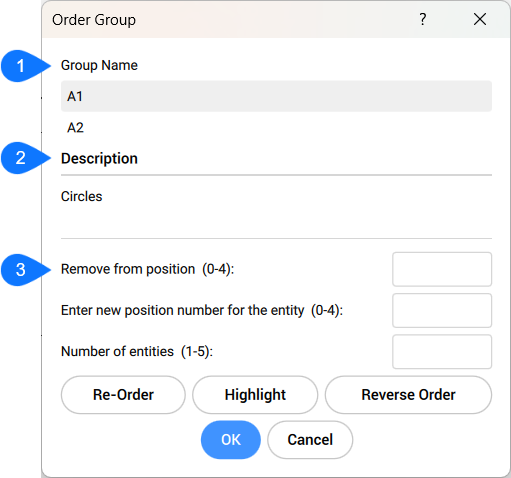
- グループ名
- 説明
- オプション
- グループ名
- 名前付きグループ、名前の無いグループの名前を表示します。
- 説明
- 選択したグループの説明を表示します。
- オプション
- いくつかのオプションを指定します。